реклама
Използването на Google Tasks е като връзка между любов и омраза. Само външен клиент на Google Tasks може да служи като брачен съветник за такава връзка. Проблемът е, че намирането на настолен клиент, който всъщност работи освен активната ви сесия на браузъра, не е толкова лесно да се направи.
Наскоро се покри Канон пет начина да направите Google Tasks малко по-полезни Пет начина на убиец за използване на задачи на GoogleАко сте като мен, прекарвате повече време в управление на задачите си, отколкото всъщност изпълнявате ги. Всичко е в множество списъци, офлайн достъп и получаване на задачите ви в движение. Откакто за последен път погледнахме ... Прочетете още , но повечето от тези решения или зависят от отварянето на браузъра, или са малко сложни за изпълнение. Проблемът с използването на Google Tasks директно в, например, Google Календар или в Google Mail е, че оформлението и потребителският интерфейс са изключително опростени и не много гъвкави. В нормалния изглед е трудно да създадете подзадачи, не можете да виждате всички списъци наведнъж на един екран, а редактирането на задачи или списъци е тромаво и не много интуитивно.
За съжаление, много от Клиент на Google Task 5 начина за достъп до задачите ви в Google Прочетете още решения там не са много по-добри. GTasks вероятно е най-добрият клиент на Google Tasks Използвайте gTasks за синхронизиране на задачите си с Google [Android]Днес има милион и един чудесен начин да управлявате списък със задачи онлайн и чрез мобилни приложения. Въпреки това, често все още има няколко души, които все още не използват някоя от ... Прочетете още според мен, но това е само мобилно приложение и не се предлага като настолно приложение. Друг вариант е да използвате iCalendar Lite 7 начина да направите Google Календар Вашият работен календар на WindowsДа, Google Календар може да бъде календарът ви за десктоп Показваме ви как да преглеждате Google Календар директно на вашия работен плот на Windows. Прочетете още като Дейв, описан, но ако само наистина се интересувате от управление на задачи, календара част от приложението ще бъде излишно. Най-доброто решение е наистина клиент, който е чисто десктоп и който прави управлението и навигирането на всички ваши задачи и проекти възможно най-лесно.
Използване на Google Задачи офлайн
Google Tasks Offline е едно от онези редки приложения, които всъщност подобряват самото оригинално приложение. С други думи, Google Tasks е просто източникът на данните, но Google Tasks Offline е много функционален предния край, който ви осигурява много по-продуктивен и ефективен достъп до списъка със задачи във всички проекти папки.
Когато за първи път добавите програмата към вашата инсталация на Chrome, тя ще се покаже като уеб приложение и няма да бъде свързана веднага с вашия акаунт в Google Tasks.
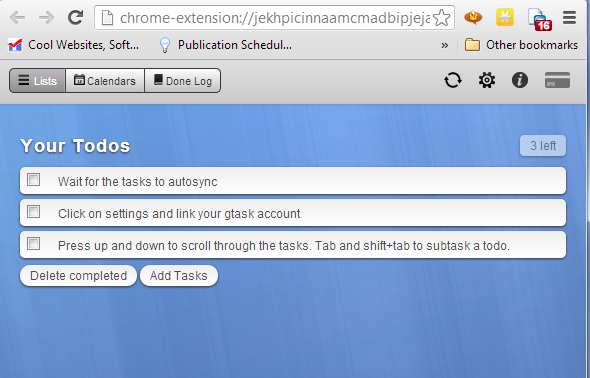
За да синхронизирате приложението с вашия акаунт, просто кликнете върху иконата на Gear в горния десен ъгъл и изберете опцията за синхронизиране на вашия акаунт. Ще ви бъде предоставена връзка за упълномощаване, за да кликнете върху, която ще ви отведе до Google Tasks и ще ще ви предоставим код за валидиране, който ще трябва да поставите обратно в полето вътре в мрежата ап.
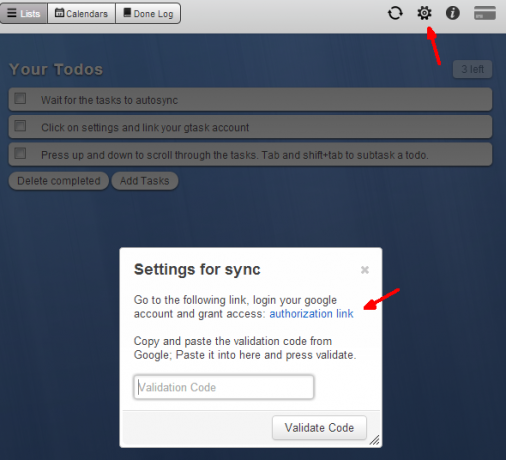
След като направите това, задачите ви ще се синхронизират за по-малко от минута и вие ще видите всичките си проекти и списъци със задачи, показани на една страница, за разлика от това как се организира вътре в самите Google Tasks, където можете да видите само един проект, струващ задачи наведнъж - много досадно ограничение.
Управление на проекти с Google Задачи офлайн
Това приложение изброява всяка папка Project с заглавка и всичките ви съществуващи задачи под тях. Ако сте определили краен срок на някой от тях, тази дата ще се покаже в дясната страна на задачата.
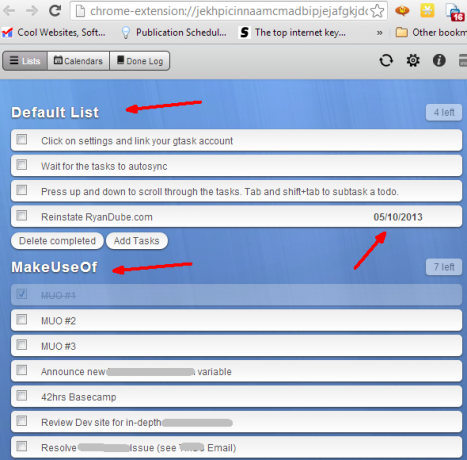
Редактирайте или изтрийте бързо всяко от тези заглавия на проекта, като просто докоснете бутона за редактиране с показалеца на мишката. Донякъде досадно е, че иконата за изтриване е толкова близо до иконата за редактиране, но за щастие, ако случайно я натиснете, ще бъдете помолени да потвърдите, че искате да изтриете този проект. Независимо, внимавайте!
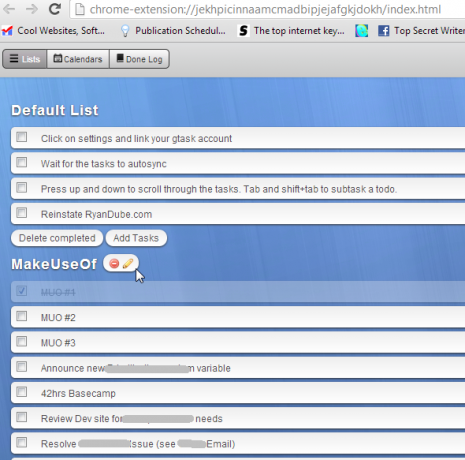
Редактирането на проект (или име за списъка) е толкова просто, колкото и редактирането на поле, но това, което е хубаво в това приложение е, че можете също да включите описание на списъка. Това наистина помага при организацията, когато имате цял куп проекти, които стават наведнъж, и някои със заглавия, които не са много описателни. Описанието ще изпрати паметта ви по-късно, затова го използвайте!
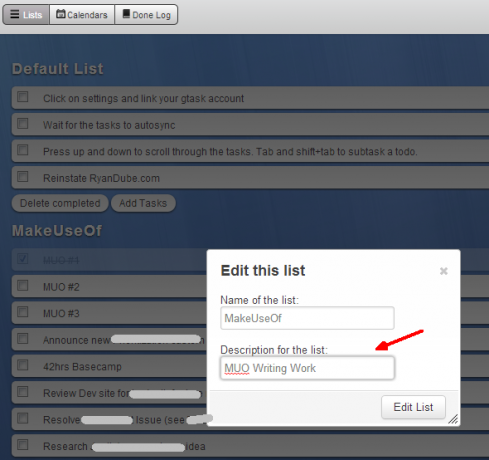
Възможността за преглед на задачи и промяна на заглавията на списъци с проекти не е толкова различна от самата Google Tasks, но има цял списък от допълнителни функции, които го разделят доста малко.
Разширени функции
Една от най-готините характеристики според мен е възможността просто да щракнете и да влачите задачи с мишката и да ги поставяте в произволен ред за секунди. Това е възможно и в Google Tasks, но трябва да вземете най-левия раздел на задачата. Тук можете просто да хванете някоя част от реда на задачите и да я хвърлите, където искате.
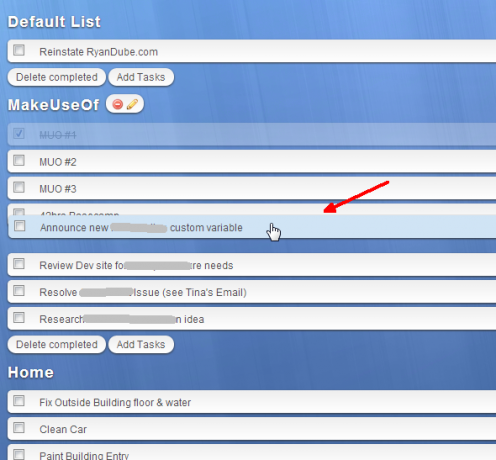
Друга сладка функция е възможността да добавите многословен набор от бележки с толкова много допълнителни детайли, които искате да добавите към всеки отделен ред на задачите. Това е наистина хубаво, когато работите по сложен проект и всяка стъпка има много информация, която трябва да запомните. Използвайте Google Tasks Offline, за да съхранявате цялата тази информация на едно място. Напишете под-стъпки, оборудване, от което ще се нуждаете, информация за връзка или каквото друго ще е необходимо, за да завършите по-бързо задачата.
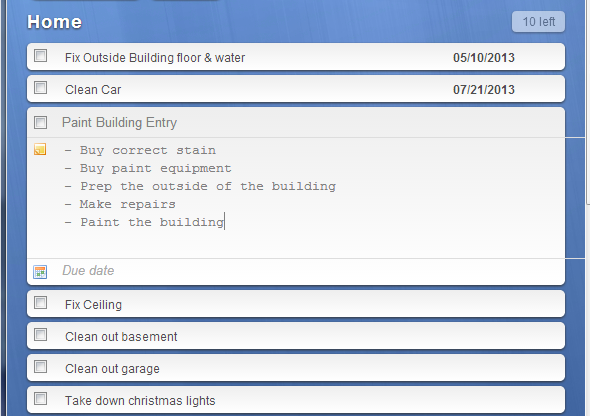
Ако сте добавили подробни бележки, ще го познаете в главния изглед на списъка по иконата на бележки вдясно от задачата.
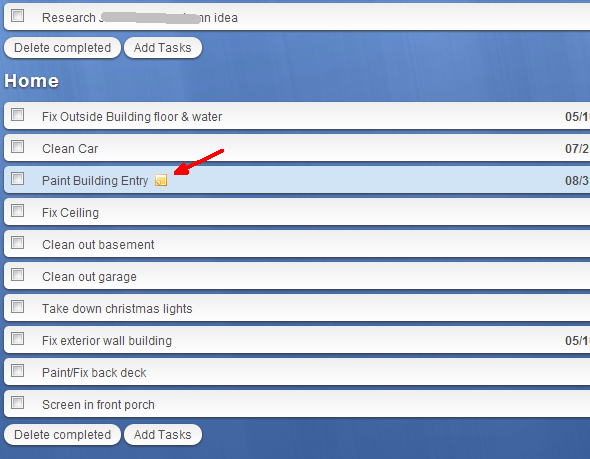
Назначаването на датата на плащане е толкова лесно, колкото да кликнете върху текста „Дата на падеж“ или върху иконата на календара и да кликнете върху датата, когато искате да приключите тази задача.
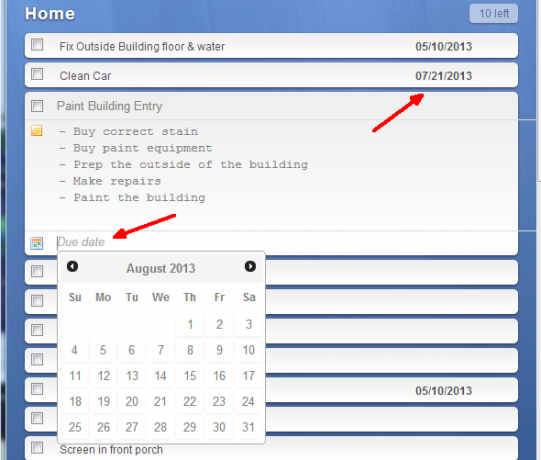
Искате ли да изградите проект с основни задачи и подзадачи? Просто маркирайте задачата и щракнете върху Shift, за да я отстъпите веднъж.
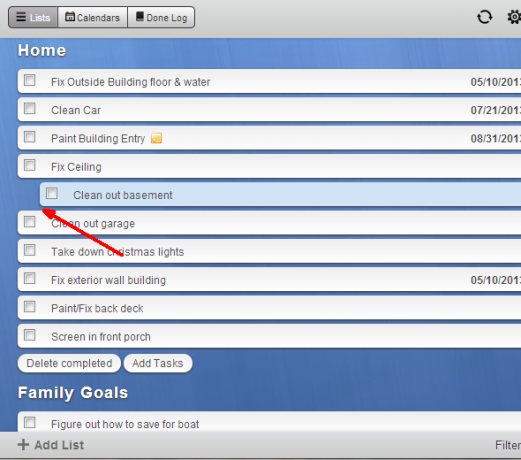
Искате ли да го направите основна задача отново? Натиснете Shift-Tab и ще премахне отстъпа.
Преобразуване на Google Tasks офлайн в приложение
Значи сте се влюбили в това уеб приложение толкова, колкото и аз? Е, ако имате и искате да го направите достъпно като самостоятелно приложение на работния плот, всичко, което имате трябва да кликнете върху иконата на менюто на Chrome, щракнете върху Инструменти и след това върху „Създаване на приложение преки пътища... "
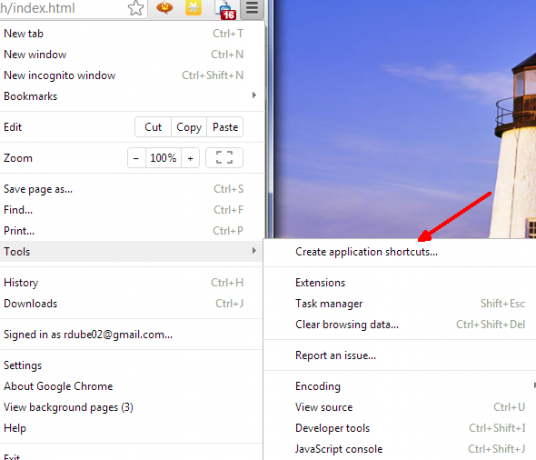
Ще се появи изскачащо поле, което ще ви попита какъв вид преки пътища искате да създадете за новото си десктоп приложение с възможност за уеб. Запазих и трите, но можете да конфигурирате, колкото искате. Някои хора не харесват прекалено много неща за попълване на лентата на задачите, така че можете да изберете да премахнете „Прикрепете към лентата на задачите“.
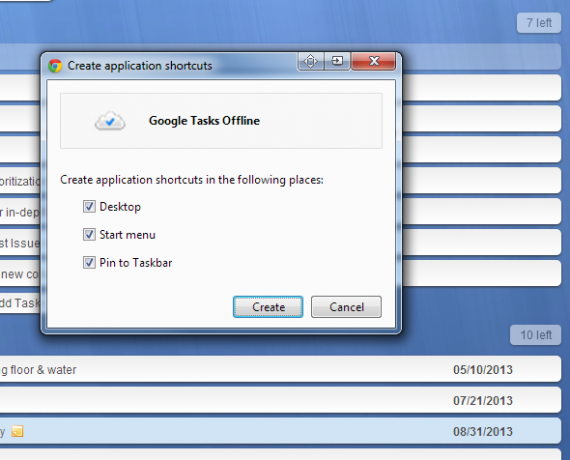
След като щракнете върху „Създаване“, той ще извлече Google Tasks Offline в собствения си прозорец на десктоп приложения, който можете да стартирате по всяко време направо от пряк път на работния плот.
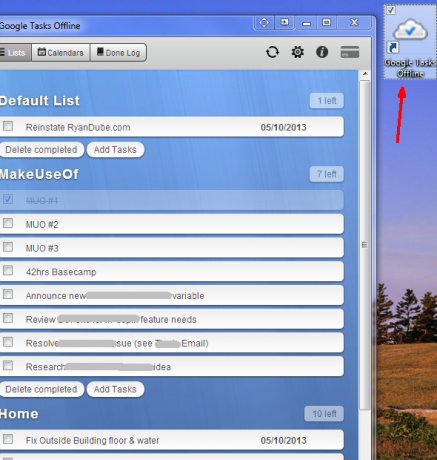
Това е наистина хубаво, защото ако искате да затворите прозореца на браузъра си и да използвате други приложения, все още можете да имате вашето удобно приложение за управление на задачи през цялото време.
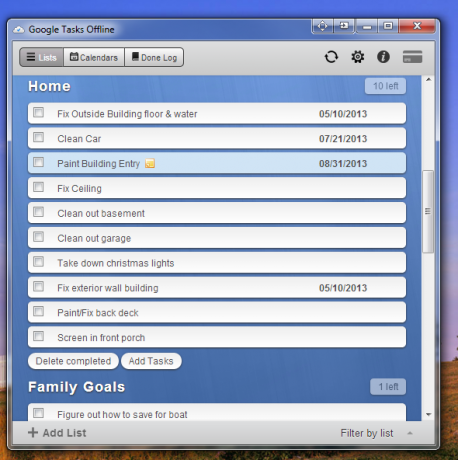
Единственият недостатък, който забелязах при приложението, е, че трябва да отворя браузъра си Chrome, за да може първоначално да се стартира и свърже с моя акаунт в Google, но след стартирането можете да затворите прозореца на браузъра и приложението за работен плот на Google Tasks Offline остава свързано глоба.
Освен това безплатната версия на Google Tasks Offline не включва функциите на Calendar или Done Log, но ако вие просто търсите настолен клиент за Google Tasks, тогава безплатната версия прави това и той го прави добре. Това е един от малкото клиенти, които видях, че наистина ми позволява да управлявам списъците си и проектите си по интуитивен начин.
Мислите ли, че бихте могли да преминете към използване на Google Tasks Offline, а не директно към Google Tasks? Използвате ли други клиенти на Google Tasks? Споделете своите мисли и прозрения в секцията за коментари по-долу.
Райън има бакалавърска степен по електротехника. Работил е 13 години в автоматизацията, 5 години е в ИТ, а сега е инженер на приложения. Бивш управляващ редактор на MakeUseOf, той говори на национални конференции за визуализация на данни и е участвал в националната телевизия и радио.


